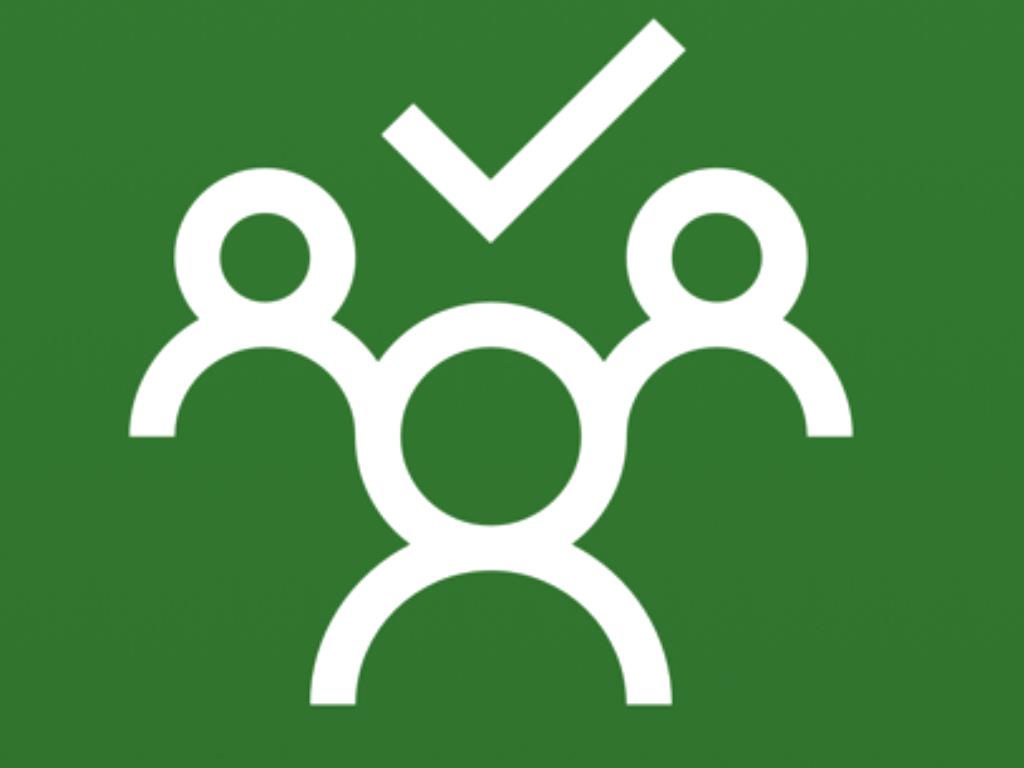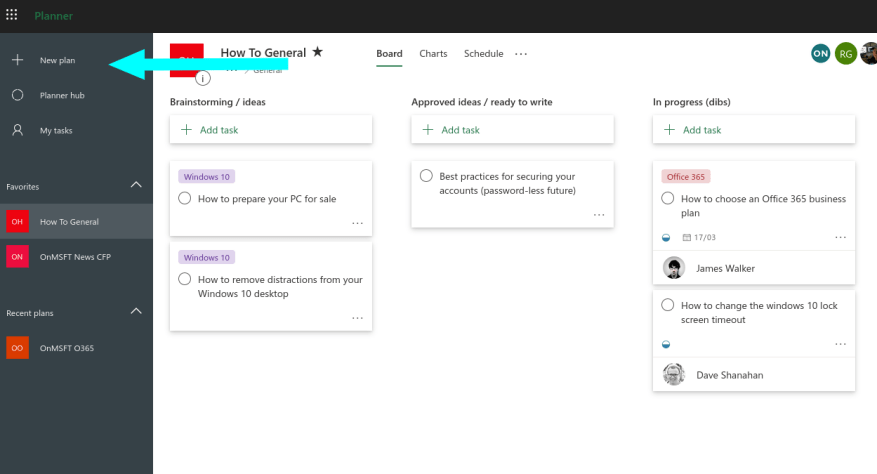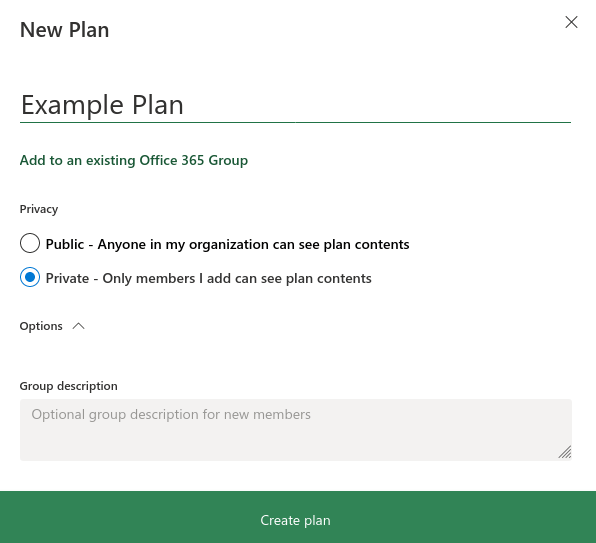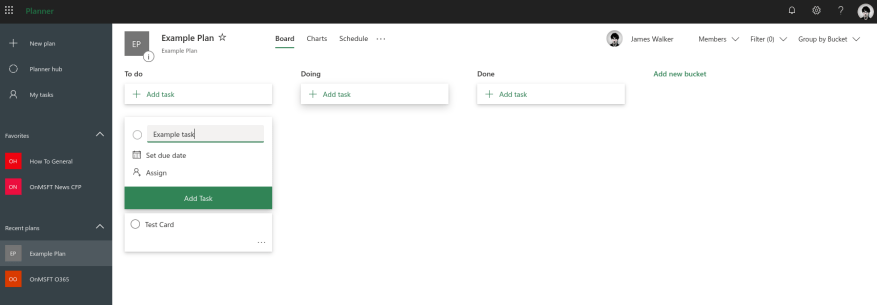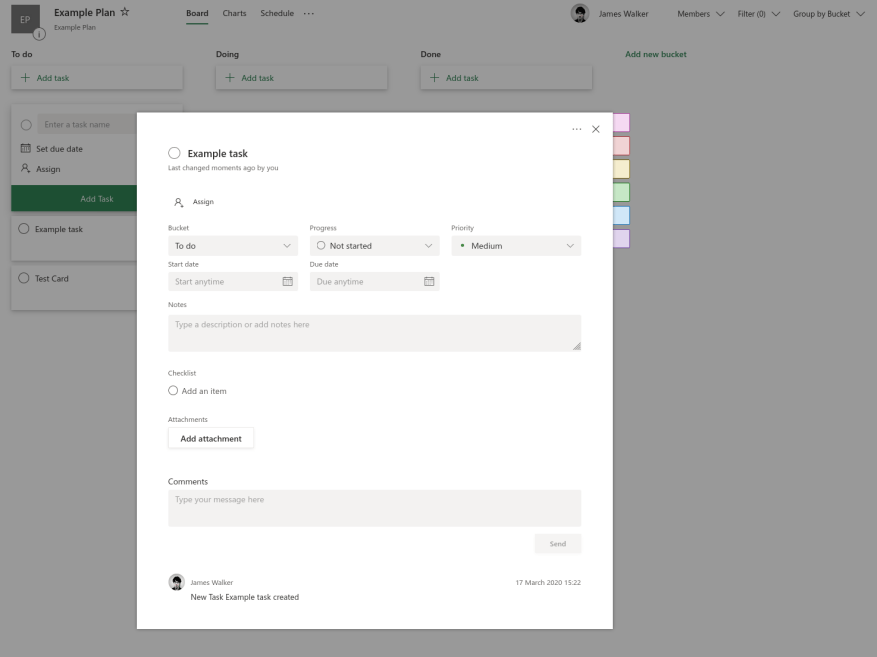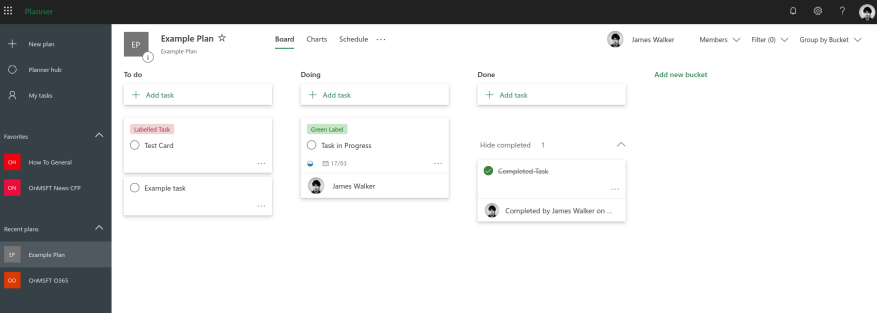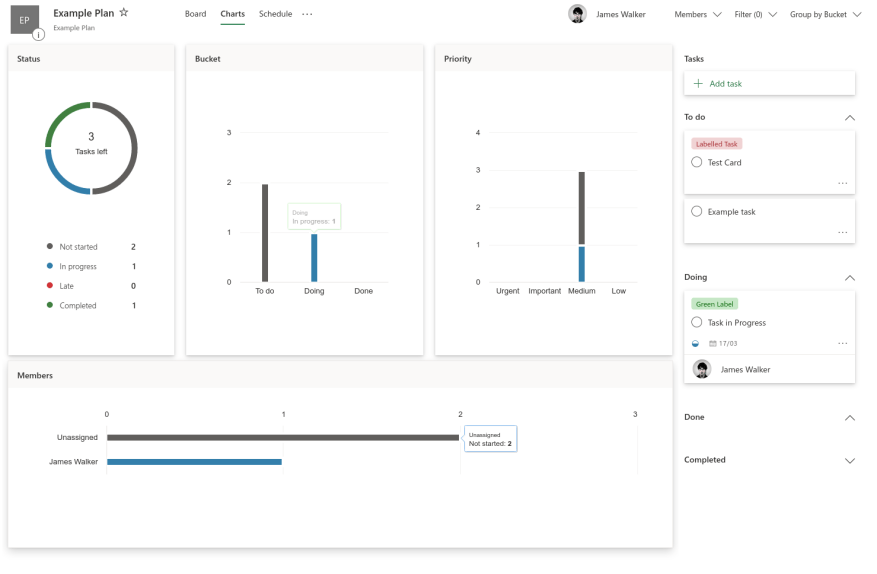Microsoft Planner on a Kanban-tyyliin kiireisille ryhmille ja etätyöntekijöille suunnattu tehtävänhallintajärjestelmä. Planner voi auttaa sinua organisoimaan, osoittamaan ja seuraamaan tehtäviä, kun et voi keskustella niistä henkilökohtaisesti.
Suunnittelutyö tapahtuu ”suunnitelmissa”, jotka on sidottu Office 365 -ryhmiin. Kun luot uuden suunnitelman, se luo automaattisesti uuden ryhmän (ellet lisää suunnitelmaa olemassa olevaan ryhmään). Ryhmä on olemassa kuten muutkin Office 365:ssä – sillä on oma SharePoint-sivusto, OneNote-muistikirja ja muita resursseja.
Tämä saattaa aluksi kuulostaa monimutkaiselta, mutta se auttaa kehittämään joitain Plannerin edistyneitä integraatioita. Päivittäisessä käytössä sinun ei tarvitse huolehtia liikaa taustalla olevasta ryhmämallista. Planner-käyttöliittymän avulla voit luoda suunnitelmia ja lisätä niihin käyttäjiä osallistumatta Office 365 -ryhmänhallintaan.
Suunnitelmat ja tehtävät
Kirjaudu Planneriin osoitteessa task.office.com ja napsauta vasemmanpuoleisesta navigointivalikosta ”Uusi suunnitelma”. Nimeä suunnitelmasi ja valitse, haluatko tehdä siitä julkisen vai yksityisen. Julkiset suunnitelmat näkyvät automaattisesti kaikille organisaatiosi jäsenille.
Suunnitelmien sisällä olevat tehtävät on järjestetty sarakemaiseen Kanban-rakenteeseen. Ne esitetään pystysuuntaisina luetteloina (”ämpärinä”) korteista, jotka näytetään vaakasuunnassa näytölläsi. Voit lisätä niin monta ämpäriä kuin tarvitset.
Luo tehtävä napsauttamalla mitä tahansa ryhmää ja kirjoittamalla tehtävälle nimi. Vaihtoehtoisesti voit valita eräpäivän ja määrittää tehtävän käyttäjälle. Se näkyy sitten tehtävänä, joka heidän on suoritettava.
Kun tehtävä on luotu, voit avata lisää vaihtoehtoja napsauttamalla sitä. Näitä ovat mahdollisuus lisätä muistiinpanoja, tarkistuslistoja, kommentteja ja liitteitä. Voit myös ilmoittaa tehtävän prioriteetin ja nykyisen edistymisen.
Ruudun oikealla puolella voit valita värikoodatuista tarroista lisättäväksi tehtävään – ne näkyvät kortilla takaisin taulun näytöllä. Napsauta mitä tahansa tunnistetta muuttaaksesi sen nimeä.Tarrat auttavat sinua erottamaan erilaiset tehtävät.
Plannerin käyttäminen
Ei ole asetettu tapaa käyttää käytettävissä olevia vaihtoehtoja. Pienemmille tiimeille voi riittää yksinkertainen kokoonpano, jossa on ”To do”, ”Doing” ja ”Done” -ämpärit. Voit sitten vetää tehtäväkortteja ämpärien välillä luodaksesi selkeän yleiskuvan edistymisestä.
Suuremmat tiimit, joilla on suurempi määrä tehtäviä, voivat hyötyä jäsennellymästä lähestymistavasta. Suunnitelmat, jotka edustavat lineaarista prosessia, voivat sisältää kauhan jokaiselle prosessin vaiheelle (kuten ”Suunnittelu”, ”Kehitä”, ”Testaa” ja ”Julkaise” ohjelmistokehitystä varten tai ”Suunnittele”, ”Kirjoita”, ”Muokkaa” , ”Arvostelu” kirjoittamista varten). Voit sitten käyttää korttien ”Edistyminen”-vaihtoehtoa ilmoittamaan valmistumisen tilan.
Jos haluat saada enemmän käsitystä tehtävistä, voit käyttää Plannerin sisäänrakennettuja analytiikkaominaisuuksia. Napsauta näytön yläreunassa olevaa Kaaviot-välilehteä saadaksesi visuaalisen erittelyn suunnitelmastasi. Tämä raportoi tehtävän tilasta, ryhmästä ja tärkeydestä, joten näet selvästi, kuinka työ etenee. Aikataulu-välilehti tarjoaa kalenterinäkymän, josta näet, milloin työt on suunniteltu valmistuvan.
Tämä artikkeli on antanut sinulle korkean tason yleiskatsauksen Plannerin peruskäsitteisiin. Meillä on saatavilla tarkempia oppaita tietyistä ominaisuuksista, jos haluat oppia lisää. Planner on erinomainen korvaamaan toimiston taulut, jotka on peitetty tarralapuilla. Saat yhdellä silmäyksellä näkemyksen tehtävistäsi, mikä pitää kaikki ajan tasalla jopa hajautetuissa etätyöryhmissä.